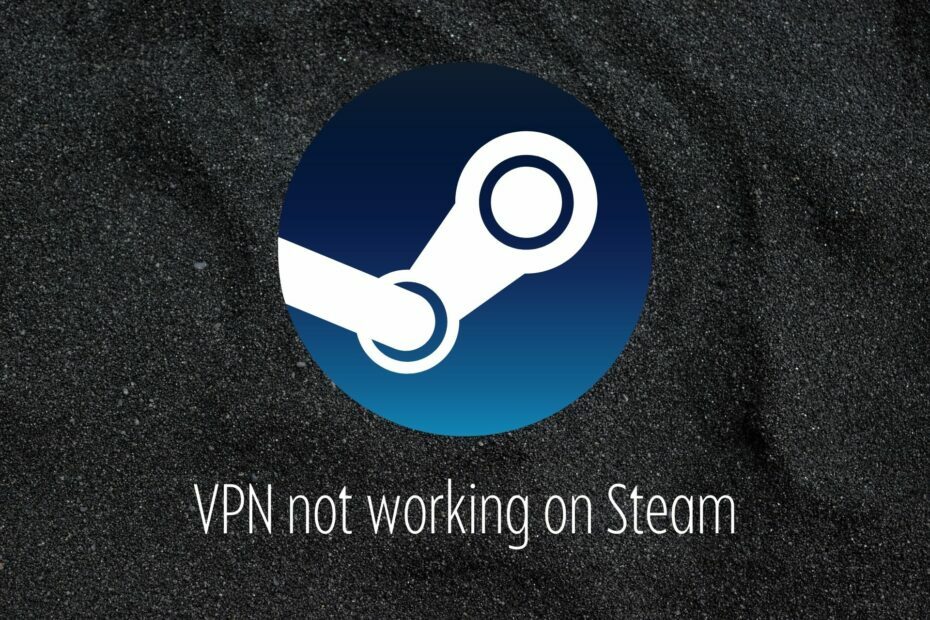- SoftEther VPN to bezpłatne oprogramowanie o otwartym kodzie źródłowym opracowane w Japonii, które zwykle oferuje niezawodne usługi.
- Mimo swojej popularności niektórzy użytkownicy twierdzili, że SoftEther VPN nie zmienia adresu IP.
- Gdy Twój adres IP zostanie ujawniony, stajesz się podatny na cyberataki i złośliwe oprogramowanie, w tym oprogramowanie szpiegujące i oprogramowanie ransomware.
- Jeśli uważasz, że Twój adres IP jest ujawniany przez SoftEther VPN, zapoznaj się z naszymi wskazówkami, jak rozwiązać ten problem.

Softether VPN to bezpłatne oprogramowanie typu open source, opracowane jako akademicki projekt badawczy na Uniwersytecie Tsukuba w Japonii.
Chociaż jest to popularne rozwiązanie VPN, niektórzy użytkownicy znaleźli poważne luki w zabezpieczeniach i zauważyli, że ich SoftEther VPN nie zmienia adresu IP.
SoftEther, skrót od Software Ethernet, to potężne i łatwe w użyciu wieloprotokołowe oprogramowanie VPN, które działa w systemach Windows, Linux, Mac, FreeBSD i Solaris i umożliwia użytkownikom łatwe zmienić ich adres IP.
Jest kompatybilny ze wszystkimi zaawansowanymi sieciami, które zapewniają szeroką przepustowość i duże obciążenie wymagane przez duże korporacje i dostawców Internetu oraz sieci dla osób prywatnych i domów, czy sieci dla małych i średnich biznes.
Wreszcie, SoftEther VPN optymalizuje wydajność dzięki pełnemu wykorzystaniu ramek Ethernet, zmniejszając operacje kopiowania pamięci, transmisję równoległą i klastrowanie.
Jeśli korzystasz z SoftEther VPN i jesteś jedną z nieszczęśliwych osób, które mają problemy ze zmianą adresu IP, czytaj dalej, aby dowiedzieć się, jak rozwiązać ten problem.
5 najlepszych sieci VPN, które polecamy
 |
59% zniżki dostępne dla planów dwuletnich |  Sprawdź ofertę! Sprawdź ofertę! |
 |
79% zniżki + 2 darmowe miesiące |
 Sprawdź ofertę! Sprawdź ofertę! |
 |
85% taniej! Tylko 1,99 $ miesięcznie za 15-miesięczny plan |
 Sprawdź ofertę! Sprawdź ofertę! |
 |
83% zniżki (2,21 $ / miesiąc) + 3 darmowe miesiące |
 Sprawdź ofertę! Sprawdź ofertę! |
 |
76% (2.83$) w abonamencie 2 lata |
 Sprawdź ofertę! Sprawdź ofertę! |
Co mogę zrobić, jeśli SoftEther nie zmienia mojego adresu IP?
1. Zresetuj ustawienia routera
Być może wiesz, że routery to urządzenia, które kierują ruchem między sieciami i zasadniczo przekierowują dane z jednego urządzenia do drugiego.
Na przykład wiadomości e-mail, które czytasz na swoim komputerze, zwykle docierają do Ciebie za pośrednictwem sprzętu zakupionego od dostawcy usług internetowych podczas konfigurowania Internetu.
Najbardziej znana konfiguracja sprzętu obejmuje modem, router, punkt dostępowy Wi-Fi.
Wiele lat temu istniałby kabel Ethernet łączący modem z komputerem, a modem używany do odbierania sygnału od usługodawcy internetowego i konwertowania go na standardowy ruch sieciowy (Ethernet).
W dzisiejszych czasach większość domów korzysta z połączeń bezprzewodowych, a ruch (wiadomość e-mail otrzymana na komputerze) jest kierowany przez punkt dostępu bezprzewodowego.
Routery mogą stać się celem cyberprzestępców, którzy mogą zbierać informacje za pośrednictwem Twojego urządzenia, a nawet ujawniać Twój adres IP podczas korzystania VPN. Najlepiej zresetować ustawienia routera, więc oto jak możesz to zrobić:
- Dostęp Ustawienia sieci i kliknijUstawienia wifi.
- Pod Włącz sieć Wi-Fi, wprowadź nową nazwę Wi-Fi i hasło, których chcesz używać w Turbo VPN, a następnie kliknij Zapisać.
- Aby zmienić hasło administratora routera SoftEther, wybierz Zaawansowane ustawienia, wybierz Ustawienia routera na pasku bocznym.
- Wprowadź hasło i kliknij Zapisać.
- Zresetuj router.
2. Wyczyść pamięć podręczną przeglądarki i uruchom ponownie SoftEther VPN
Usunięcie pamięci podręcznej przeglądarki i plików cookie może być pomocne, jeśli pliki historii są uszkodzone, a Twój SoftEther VPN nie zmienia Twojego adresu IP.
Pierwszy do usuń historię przeglądania w Chrome wykonaj następujące czynności:
- otwarty Chrom w Twoim komputerze.
- W prawym rogu paska adresu kliknij Jeszcze Ikona.
- Kliknij Historia.

- Na Historia stronę, kliknij Wyczyść dane przeglądania opcja.

- Wybierz zakres czasu. Aby usunąć całą historię przeglądania, wybierz Cały czas.

- Kliknij na Historia przeglądania opcję i zaznacz Pliki cookie i inne dane witryny, i Obrazy i pliki w pamięci podręcznej pola wyboru.

Następnie, aby ponownie uruchomić VPN, najpierw odłącz urządzenie od aktualnie używanego serwera SoftEther i zamknij aplikację.
Gdy SoftEther VPN przestanie działać, spróbuj otworzyć go ponownie i sprawdź, czy nadal nie zmienia Twojego adresu IP.
3. Zainstaluj ponownie SoftEther VPN
Aby zapobiec problemom z funkcjonalnością i sprawdzić, czy problem z VPN jest powiązany z procesem instalacji (nieprawidłowa instalacja, uszkodzone pobieranie, brakujące pliki kluczy), powinieneś również spróbować ponownie zainstalować SoftEther VPN.
Aby to zrobić, wykonaj poniższe czynności:
- Kliknij na Początek ikonę z paska zadań.
- Rodzaj Panel sterowania i wybierz go z listy wyników.

- Kliknij Programy, i wybierz Odinstaluj program w Panelu sterowania.

- Wyszukaj SoftEther w Programy i funkcje, kliknij prawym przyciskiem myszy i wybierz Odinstaluj.

- Zainstaluj ponownie SoftEther VPN i sprawdź, czy tym razem zmieni Twój adres IP.
4. Przełącz się na inny serwer
Niektórzy użytkownicy twierdzą, że kiedy wybierają serwer z Japonii, SoftEther VPN nie zmienia ich adresu IP, ale jeśli masz problemy z serwerami z innych krajów, możesz po prostu zmienić serwer.
Śmiało wypróbuj kilka opcji i sprawdź, czy to rozwiąże Twój problem.
5. Wyłącz zaporę sieciową
Czasami sieć VPN może być w konflikcie z zaporą systemu Windows lub innym oprogramowaniem zabezpieczającym od dostawców zewnętrznych.
W przypadku korzystania z sieci VPN konieczne jest, aby zapora zezwalała na przepływ ruchu VPN, a ponieważ wiele zapór nie jest domyślnie skonfigurowanych do robienia tego, może być konieczne ich ponowne skonfigurowanie lub wyłączenie.
Aby sprawdzić, czy zapora nie jest w konflikcie z SoftEther VPN, wykonaj następujące kroki:
- Kliknij na Początek ikonę z paska zadań.
- Rodzaj zapora sieciowa i wybierz Zapora systemu Windows z wyników.

- W lewej części ekranu wybierz Zezwalaj aplikacji lub funkcji przez zaporę sieciową Windows Defender, jak widać na poniższym obrazku:

- Szukaj SoftEther VPN na liście i upewnij się, że zezwalasz na wszystkie połączenia (przychodzące i wychodzące).
- Zapisać ustawienia i sprawdź, czy naprawił błąd.
Wniosek
Podsumowując, jeśli zdajesz sobie sprawę, że Twój SoftEther VPN nie zmienia Twojego adresu IP, nie powinieneś pozwolić swojemu komputerowi podatny na cyberataki, więc spróbuj rozwiązać problem, stosując jedno z rozwiązań oferowanych w tym przewodniku.